Autodesk - AutoCAD 2008. Руководство пользователя
- Название:AutoCAD 2008. Руководство пользователя
- Автор:
- Жанр:
- Издательство:неизвестно
- Год:2007
- ISBN:нет данных
- Рейтинг:
- Избранное:Добавить в избранное
-
Отзывы:
-
Ваша оценка:
Autodesk - AutoCAD 2008. Руководство пользователя краткое содержание
AutoCAD 2008. Руководство пользователя - читать онлайн бесплатно полную версию (весь текст целиком)
Интервал:
Закладка:
Параметр "3Т" (три точки) команды ТОР служит для определения окружности тора посредством задания трех точек, расположенных в произвольном месте 3D пространства.
Тор вычерчивается параллельно плоскости XY текущей ПСК, рассекаемый ею пополам (это не обязательно выполняется при использовании параметра "3Т" [Три точки] команды ТОР).
Допускается построение самопересекающихся торов, т.е. торов, не имеющих центрального отверстия. Для этого нужно задавать радиус полости большим, чем радиус тора.
Создание тора
1. Выберите меню Рисование→Моделирование→Тор.
2. Укажите центр тора.
3. Задайте радиус или диаметр тора.
4. Задайте радиус или диаметр полости тора.
Моделирование
ТОР
Панель "3D построения", "Тор"
Команды
ТОР
Создание 3D тела в форме тора
Системные переменные
DRAGVS
Утилиты
Нет
Ключевые слова для команд
Нет
Создание политела
Политело вычерчивается точно так же, как и полилиния. По умолчанию у политела всегда прямоугольные контуры. Предусмотрено задание высоты и ширины политела. Для построения в модели стен служит команда ПОЛИТЕЛО.

С помощью команды ПОЛИТЕЛО можно построить политело на основе существующего отрезка, 2D полилинии, дуги или круга.
Политело может содержать криволинейные сегменты, но контуры всегда являются прямоугольными по умолчанию.
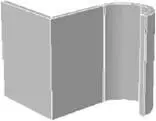
При вычерчивании политела можно воспользоваться параметром "Дуга" для добавления в политело дуговых сегментов. Для замыкания тела между первой и последней указанными точками служит параметр "Замкнуть".
Системная переменная PSOLWIDTH задает ширину политела по умолчанию. Системная переменная PSOLHEIGHT задает высоту политела по умолчанию.
При построении политела на основе существующего объекта системная переменная DELOBJ определяет, должна ли траектория удаляться автоматически после построения политела, или должен выдаваться запрос на удаление объекта.
Политела представляют собой тела деформации (тела, вычерчиваемые посредством использования заданного контура вдоль указанной траектории) и на палитре "Свойства" отображаются как тела деформации.
Вычерчивание политела
1. Выберите меню Рисование→Моделирование→Политело.
2. Укажите начальную точку.
3. Укажите следующую точку.
4. Повторите шаг 3 для завершения построения требуемого тела.
5. Нажмите клавишу ENTER.
Моделирование
ПОЛИТЕЛО
Панель "3D построения", "Политело"
Создание политела на основе существующего объекта
1. Выберите меню Рисование→Моделирование→Политело.
2. Введите о, затем нажмите клавишу ENTER.
3. Выберите отрезок, 2D полилинию, дугу или круг.
После завершения построения тела исходный объект может быть удален или сохранен в зависимости от значения системной переменной DELOBJ.
Моделирование
ПОЛИТЕЛО
Панель "3D построения", "Политело"
Команды
ПОЛИТЕЛО
Создается 3D политело
Системные переменные
DELOBJ
PSOLHEIGHT
Управляет значением высоты по умолчанию для развернутого твердотельного объекта, созданного командой ПОЛИТЕЛО
PSOLWIDTH
Управляет значением ширины по умолчанию для развернутого твердотельного объекта, созданного командой ПОЛИТЕЛО
Утилиты
Нет
Ключевые слова для команд
Нет
Создание тел и поверхностей на основе отрезков и кривых
Тела и поверхности можно строить на основе существующих отрезков и кривых. Эти объекты можно использовать для определения как контура, так и траектории для тела или поверхности.
Выдавливание объектов
Тела и поверхности можно получать посредством выдавливания выбранных объектов. Для построения тела или поверхности на основе контура пересечения объекта служит команда ВЫДАВИТЬ.
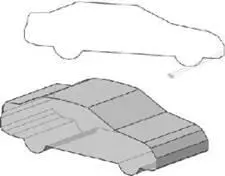
Если осуществляется выдавливание замкнутого объекта, получается тело. Если осуществляется выдавливание незамкнутого объекта, получается поверхность.
Операцию выдавливания можно применить к следующим объектам и подобъектам:
■ Отрезки
■ Дуги
■ Эллиптические дуги
■ Двумерные полилинии
■ 2D сплайны
■ Круги
■ Эллипсы
■ 3D грани
■ 2D фигуры
■ Полосы
■ Области
■ Плоские поверхности
■ Плоские грани на телах
ПРИМЕЧАНИЕ. Для выбора граней на телах или поверхностях нужно нажать и удерживать клавишу CTRL, а затем выбрать одну или несколько граней.
Невозможно получить операцией выдавливания следующие объекты.
■ Полилинии, имеющие пересекающиеся или самопересекающиеся сегменты
■ Объекты, заключенные в блок
Если заданная полилиния имеет ширину, эта ширина игнорируется, и полилиния выдавливается из центра своей траектории. Если выбранный объект имеет толщину, эта толщина игнорируется.
Для построения тела на основе контура с использованием отрезков или дуг служит параметр "Соединить" команды ПОЛРЕД, чтобы преобразовать их в единый объект полилинии. Перед использованием команды ВЫДАВИТЬ можно также преобразовать объекты в область.
При выдавливании объектов задаются любые из следующих параметров:
■ траектория
■ угол конуса
■ направление
Параметр "Траектор" служит для задания объекта в виде траектории для выдавливания. Для построения тела или поверхности контур выбранного объекта выдавливается вдоль выбранной траектории. Наилучшие результаты достигаются, если траектория лежит на или внутри границы выдавливаемого объекта.
Операция выдавливания отличается от операции сдвига. При выдавливании контура вдоль траектории, если она уже не пересекает контур, траектория перемещается к контуру. Затем контур сдвигается вдоль траектории.
ПРИМЕЧАНИЕ. Применение траектории в сочетании с командой СДВИГ обеспечивает большую степень контроля и достижение лучших результатов.
Тело выдавливания начинается в плоскости исходного контура и заканчивается в плоскости, перпендикулярной траектории в ее конечной точке.
Траекториями могут быть следующие объекты:
■ Отрезки
■ Круги
■ Дуги
■ Эллипсы
Читать дальшеИнтервал:
Закладка:









